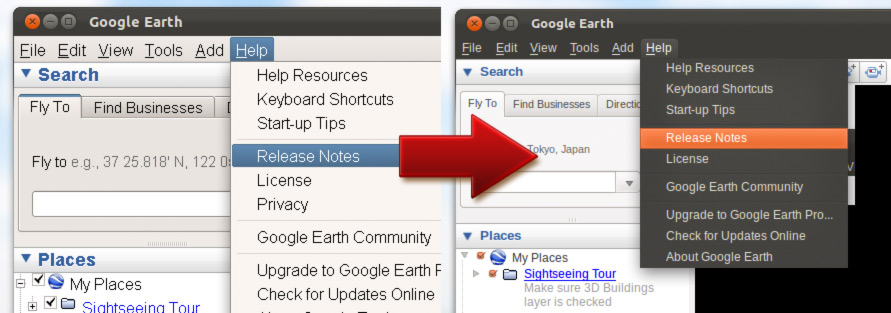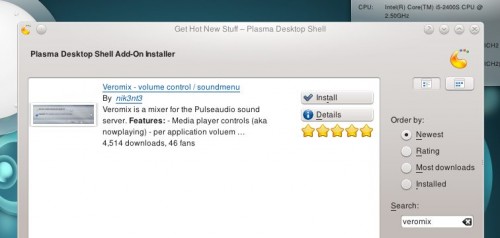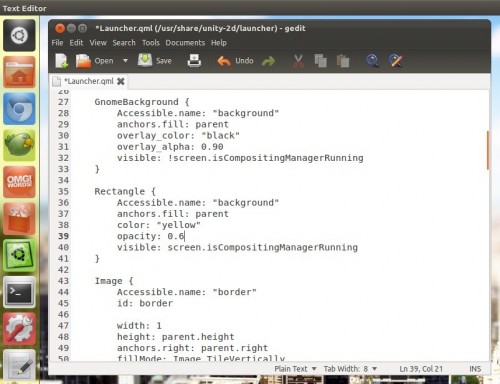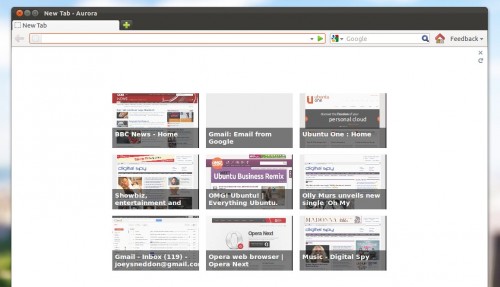Eliminar tablas en Word sin perder el contenido puede ser una tarea confusa si no se conocen las herramientas adecuadas. A menudo, las tablas se utilizan para organizar información, pero al momento de editar o reformatear un documento, puede surgir la necesidad de deshacerse de ellas sin eliminar el texto que contienen. En este artículo de TutoWin10, te guiaremos paso a paso para que puedas borrar tablas de manera eficiente mientras mantienes intacta la información dentro de ellas. Con estos consejos, ahorrarás tiempo y evitarás errores al trabajar en tus documentos de Word, independientemente de su complejidad.
Como Eliminar una Tabla Sin Borrar Texto en Word
A continuación te dejaremos un video tutorial con todos los pasos acerca del tema 👇👇
Si prefieres tener un tutorial por escrito en vez de en vídeo, puedes seguir leyendo el mismo a continuación.
- Lo primero que tendremos que hacer es situar el cursor del ratón sobre la tabla.
- Si has seguido el paso anterior correctamente te habrás dado cuenta de que en la esquina superior izquierda aparece una cruz, selecciónala para marcar la tabla entera.
- Luego entramos en «Disposición de Tabla».
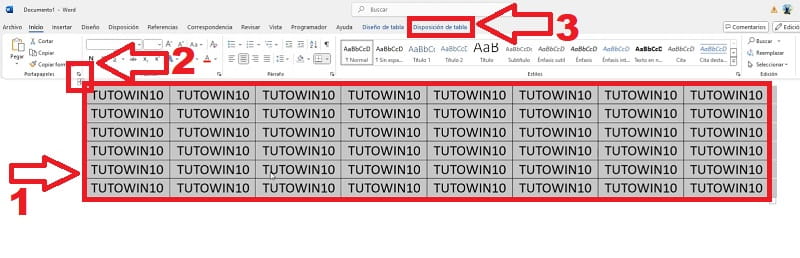
Como Convertir Tabla a Texto en Word
Si has seguido el paso anterior correctamente te habrás fijado que han aparecido una serie de nuevas herramientas en la parte superior de la pantalla. Pues bien, ahora solo tendremos que hacer lo siguiente:
- Seleccionamos «Convertir en Texto».
- Se abrirá un nuevo menú llamado «Convertir Tabla en Texto», elegiremos «Tabulaciones».
- Por último le daremos a «Aceptar».
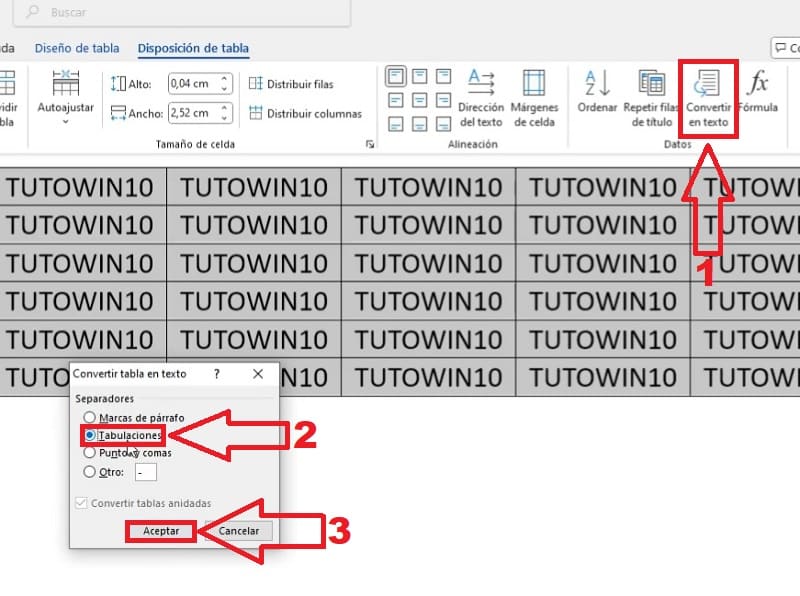
Si seguiste los pasos anteriores correctamente, la tabla habrá desaparecido pero conservaremos el formato del texto en Word.
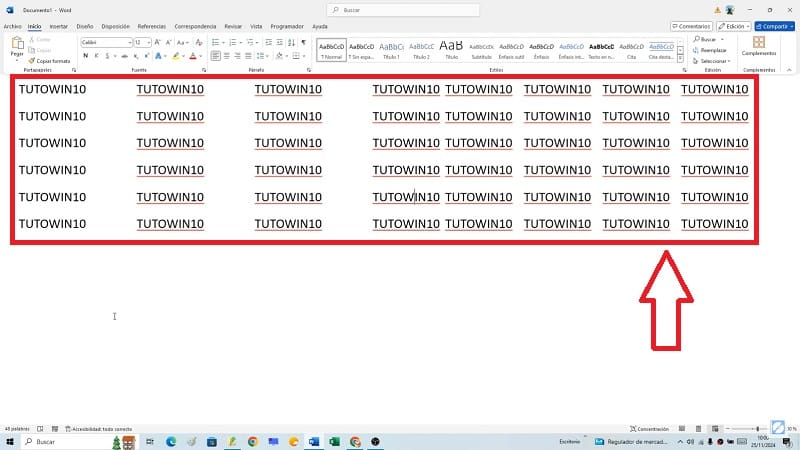
¿Tienes alguna duda acerca con este tutorial?, si quieres puedes dejarme un comentario. No olvides compartir este contenido con otras redes sociales, así podrás ayudar a otras personas. Muchas gracias por tu tiempo.